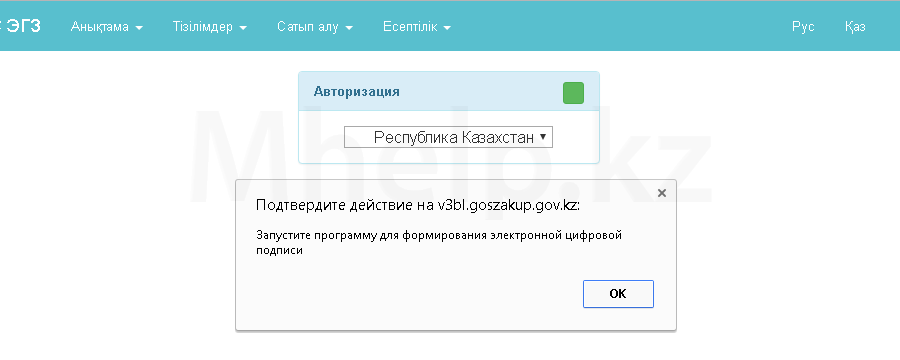[nx_heading style=»underlined» heading_tag=»h2″ size=»32″]Запустите программу для формирования электронной цифровой подписи[/nx_heading]
[nx_row][nx_column size=»1/6″]
ВНИМАНИЕ:
[/nx_column]
[nx_column size=»5/6″]
09.12.2016 — Закончился один из сертификатов НУЦ и была выпущена новая версия программы для подписания данных Signworkaround. Скачайте новую версию программы по ссылке в этой статье. При использовании устаревшей версии программы, вы будете получать ошибку: Запустите программу для формирования электронной цифровой подписи
[/nx_column][/nx_row]
С 2016 года, изменен интерфейс, способ входа и способ подписания заявок на портале Госзакупки Республики Казахстан.
Для входа на портал теперь требуется запущенное приложение Sign Workaround — перейти на страницу загрузки.
Скачайте, установите и запустите это приложение, после чего перезапустите браузер. Вход на портал должен быть успешным.
Дата обновления статьи: 19.12.2016
Но вместе с изменениями, приходят и новые ошибки.
Одна из них — браузеры не видят запущенного приложения Sign Workaround, выдавая сообщение:
[nx_list icon=»icon: arrow-circle-right» icon_color=»#ED303C»]
Возможные причины:
- Проверка установки обновленных сертификатов НУЦ
- Портал использует более новую версию программы Sign Workaround
- Используйте подходящий браузер
- Выбор установленного сертификата
- Влияние других программ
- Добавление локального адреса. Способ от Дмитрия
[/nx_list]
Статья будет пополняться по мере нахождения и решения новых проблем.
[nx_heading style=»centerlined» heading_tag=»h3″ size=»24″ align=»center»]Проверка установки обновленных сертификатов НУЦ[/nx_heading]
Перейдите на сайт НУЦ. Установите НУЦ (RSA) и КУЦ (RSA).
Для этого в левой стороне окна, щелкните по надписи pki_rsa один раз левой клавишей мыши, а в появившемся окне, поставьте галочку Доверять при идентификации веб-сайтов и нажмите кнопку ОК.
То же самое проделайте, нажав на второй сертификат root_rsa.

Более подробно установка данных сертификатов для разных браузеров рассмотрена в статье: Установка или удаление корневых сертификатов НУЦ.
[nx_heading style=»centerlined» heading_tag=»h3″ size=»24″ align=»center»]Портал использует более новую версию программы Sign Workaround[/nx_heading]
Новую версию программы Sign Workaround можно скачать со страницы загрузки нашего сайта.
Перед установкой новой версии, рекомендую удалить старую версию программы.
Данный случай стал актуальным например 09.12.2016, когда закончился один из сертификатов НУЦ и даже при запущенном Sign Workaround старой версии, портал все равно выдавал данное предупреждение.
[nx_heading style=»centerlined» heading_tag=»h3″ size=»24″ align=»center»]Используйте подходящий браузер[/nx_heading]
Так получилось, что сейчас это браузер Google Chrome. Использование именно этого браузера снимает часть проблем (но иногда добавляет новых).
Неплохо показывает себя и браузер Mozilla Firefox, правда не лишним будет запустить этот браузер с правами администратора (это снимает еще одну проблему).
[nx_heading style=»centerlined» heading_tag=»h3″ size=»24″ align=»center»]Выбор установленного сертификата[/nx_heading]
При входе на портал, может выйти сообщение о просьбе указать сертификат входа (процедура, которая была ранее), в этом окне нельзя выбирать сертификаты, т.к. вы выберите тем самым сертификат входа — RSA и дальнейший вход под требуемым ключом может не получиться.
Если совсем ничего не получается, временно удалите установленные сертификаты пользователя из хранилища Windows или браузера Mozilla Firefox и попробуйте войти.
Более подробно этот случай рассмотрен этой статье — перейти.
[nx_heading style=»centerlined» heading_tag=»h3″ size=»24″ align=»center»]Влияние других программ[/nx_heading]
Еще один из случаев появления данной ошибки при запущенном SignWorkAround, влияние программ для фильтрации сайтов. В встретившихся мне случаях, вина лежала на программах блокировщиках рекламы Adguard и AdMuncher.

Отключите данные программы или остановите фильтрацию, для успешной работы на гос.сайтах РК использующих https:// адреса. Так же можете попробовать добавить адреса гос.сайтов РК в список исключения данных программ, тоже может помочь.
Кстати, некоторые антивирусы имеющие возможность фильтрации https тоже могут вызывать эту проблему.
[nx_heading style=»centerlined» heading_tag=»h3″ size=»24″ align=»center»]Добавление локального адреса. Способ от Дмитрия[/nx_heading]
Способ решения проблемы, от нашего читателя — Дмитрий. Проверяем, отписываемся.
Мужики я победил ! Если все выше указанное не помогло то нужно открыть в новой вкладке адрес https://127.0.0.1:8087/ и дать разрешение на https подключение(добавить в разрешенные) после этого все заработало.
Добавлено 19.12.2016. Sign Workaround сменил адрес на http://127.0.0.1:8000
[nx_heading style=»coloredline» heading_tag=»h4″ size=»24″ align=»left»]От автора:[/nx_heading]
Если проблема решена, один из способов сказать «Спасибо» автору — здесь.
Если же проблему разрешить не удалось и появились дополнительные вопросы, задать их можно на нашем форуме, в нашей группе Whatsapp.
Или же, воспользуйтесь нашей услугой «Удаленная помощь» доверив решение проблемы специалисту.
[nx_box title=»Поделиться этой статьей» style=»glass» box_color=»#ED303C»]Если данная статья вам помогла и вы хотели бы в ответ помочь проекту Mhelp.kz, поделитесь этой статьей с другими:
[/nx_box]